윈도우 서버에 접근하면 기본 브라우저가 ie이기 때문에 크롬이나 엣지 대신 어쩔 수 없이 써야하는 경우가 종종 있는데 ie는 이런 저런 다양하고 쓸데 없는 보안 제약을 두고 있어 매우 성가시다. 서버는 대부분 내부망에서 쓰는데 무슨 보안 구성인가.
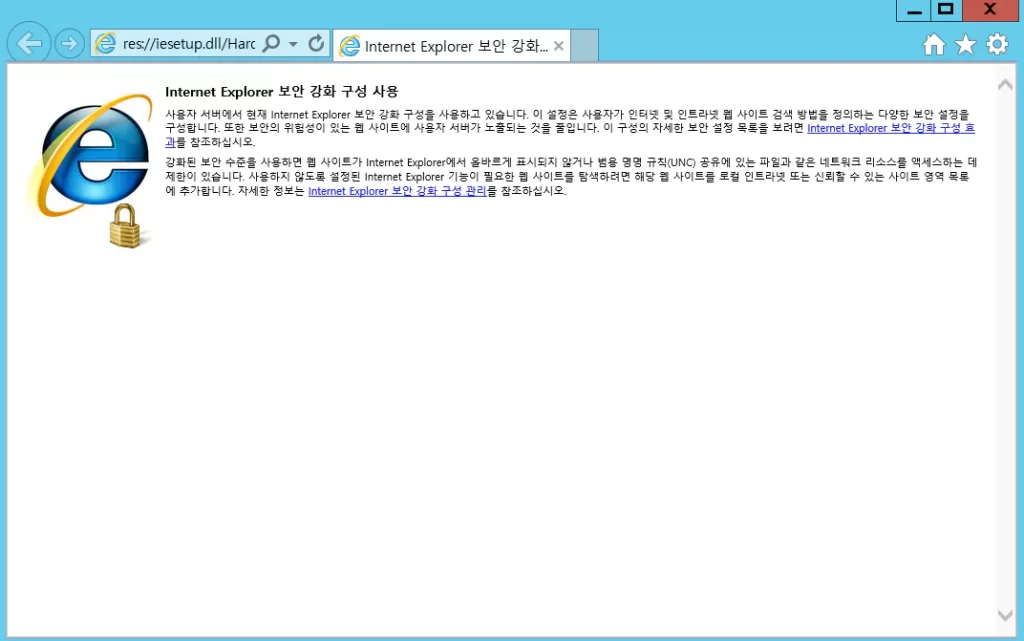
페이지에서 파일 다운로드를 할 수 없는 것도 제약 중 하나다. 하지만 해제할 방법은 있으니 굳이 파일 다운로드 기능을 위해 크롬이나 엣지 설치하려고 애쓸 필요는 없다.
IE 다운로드 금지 해제 방법
1. 신뢰 사이트 등록
설정 > 인터넷 옵션을 선택한다.
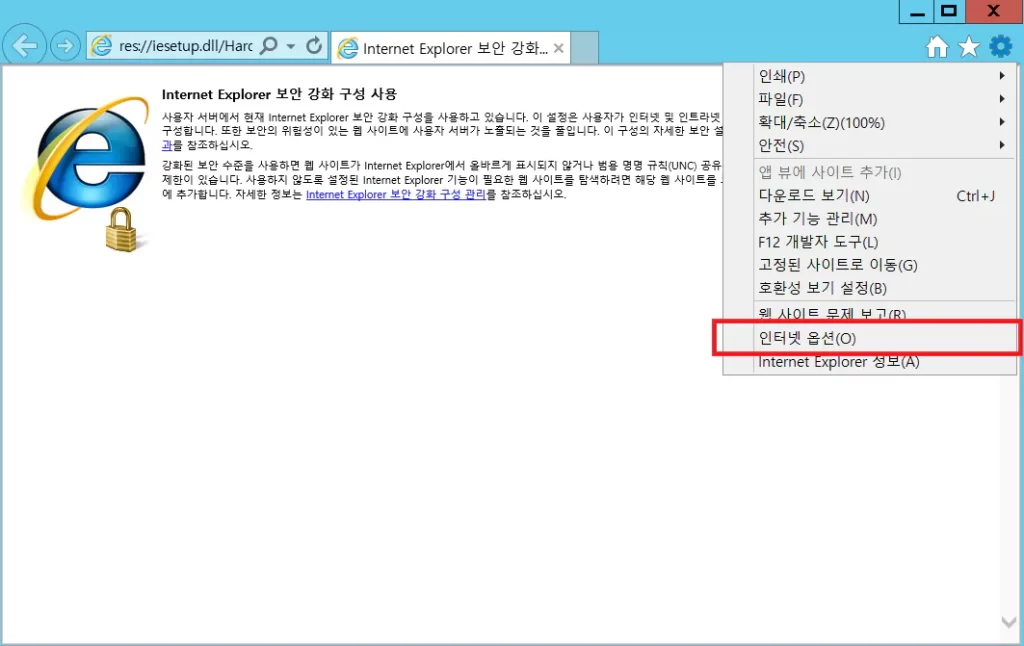
보안 탭 > 신뢰할 수 있는 사이트를 선택하고 사이트를 눌러 신뢰할 수 있는 사이트를 추가한다.
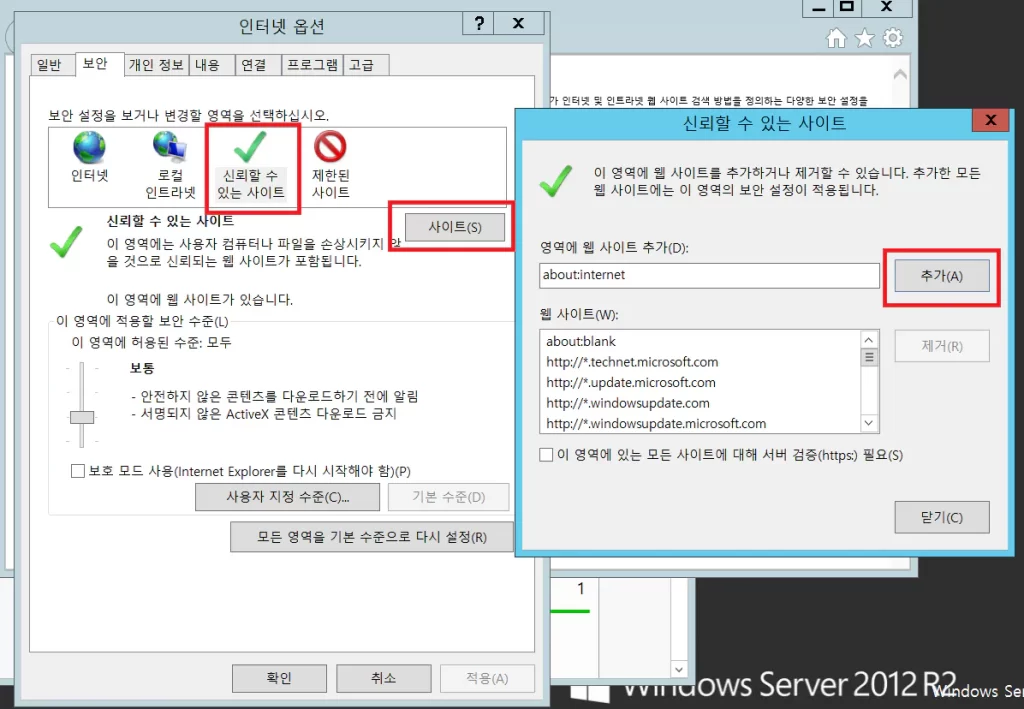
2. 다운로드 허용
신뢰할 수 있는 사이트의 사용자 지정 수준을 선택하고 파일 다운로드에 사용을 체크해서 적용한다.
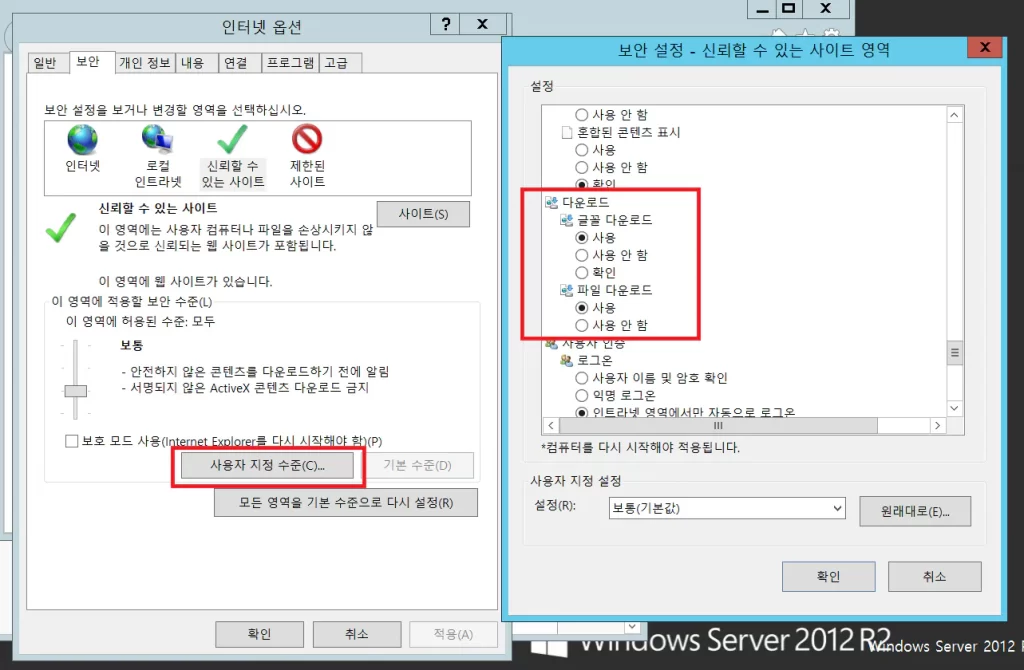
왠지 이 방법으로 다운로드가 허용될 것 같지만(아마 일반 윈도우에서는 유효한듯 하다) 윈도우 서버에선 여전히 안 된다. 아래 조치까지 해주도록 한다.
3. 서버 관리자 IE 보안 강화 구성 사용 안 함
서버 관리자를 켜고 로컬 서버 탭으로 들어가서 ie 보안 강화 구성에 사용이 되어 있는 텍스트를 클릭한다.
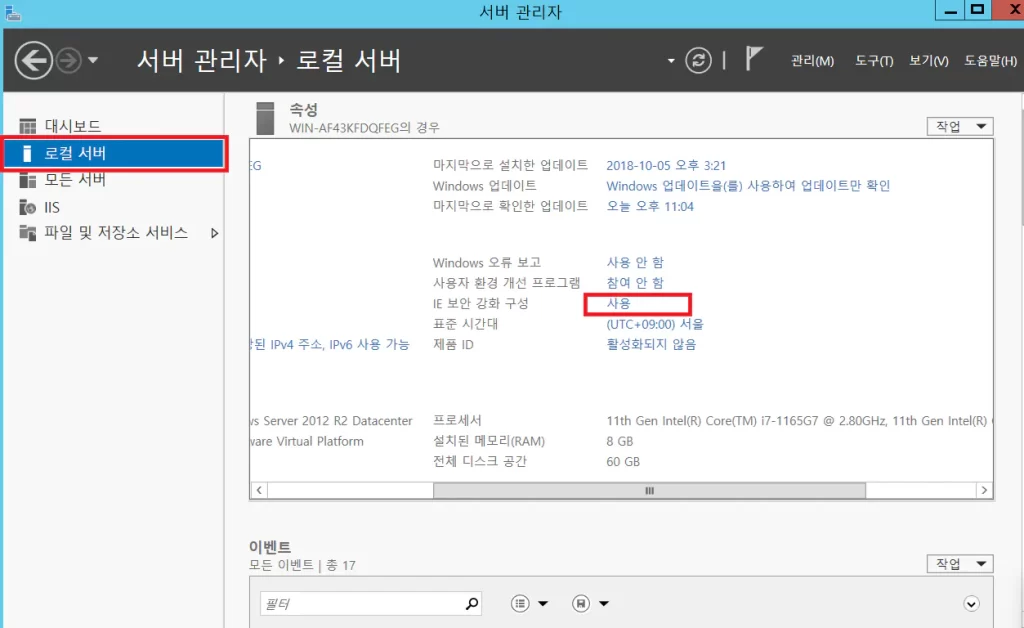
사용 안 함을 선택하고 확인한다.
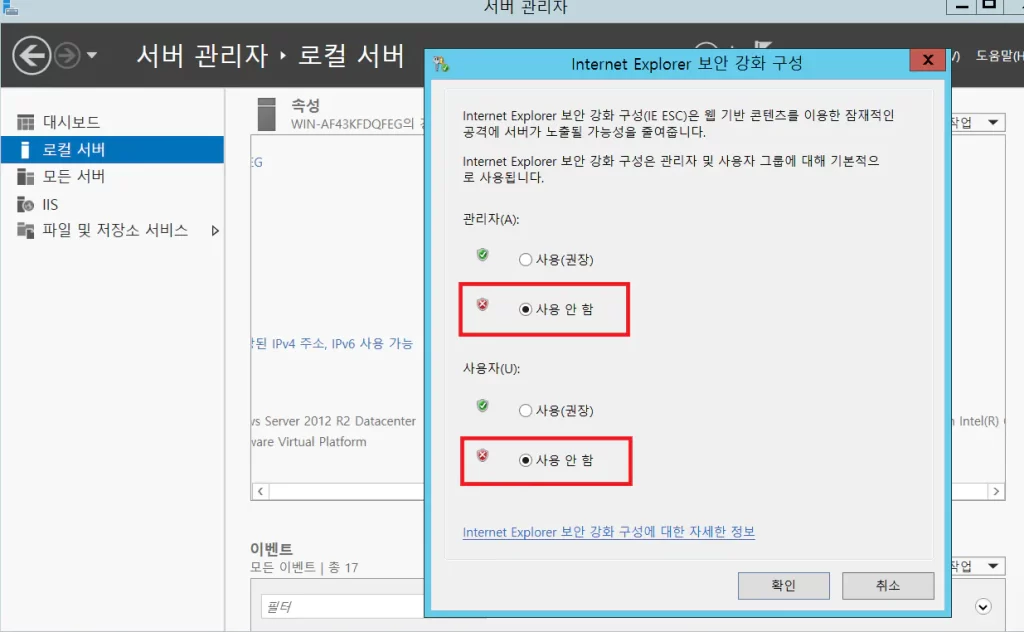
이제 ie에서 다운로드가 된다.